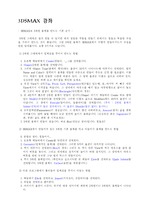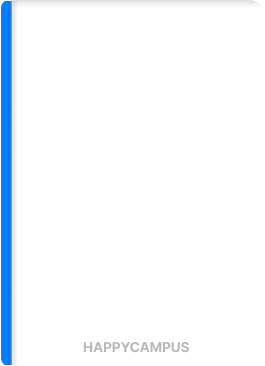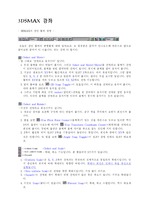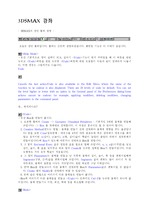-
미리보기
목차
없음본문내용
- 3DMAX로 3차원 물체를 만드는 기본 순서 -
3차원 그래픽은 쉽게 만들 수 있지만 대게 정밀한 작품을 만들기 위해서는 힘들고 복잡한 과정
을 거쳐서 만드는 것이 좋습니다. 그럼 3차원 물체가 3DMAX에서 어떻게 만들어지는지 과정을
한번 알아봅시다. 보통 3가지로 나뉩니다.
1) 2차원 그래픽에서 입체감을 주어서 만드는 방법
1. 오른쪽 메뉴바에서 Create(만들다. -_-;)를 선택합니다.
2. Shapes(2차원 물체)를 선택합니다.
3. 그러면 Object Type(물체의 형태)라는 옵션이 10개가 나타나는데 아무거나 선택한다. 밑의
Name and Color는 컴퓨터가 물체를 만들면 자동으로 만들어 주므로 신경 쓸 필요없다. 이름
이나 색깔이 맘에 안들면 나중에 바꿀수 있다. 그 밑에 옵션은 디폴트 값으로 내버려 둔다.
심심하면 한번 바꿔 보고 차이점을 확인해 보세요.
4. 우선 View가 4개(Top, Front, Left, Perspective(원근법)) 있는데, 음...마지막 꺼 빼구 아무
View에가서 시작점을 찍습니다. 그 상태에서 마우스를 때지 말고 아무방향으로 끌어서 놓으
면 그곳이 바로 끝점이 됩니다.(Rectangle(사각형)의 경우)
5. 위 4번까지 했으면 2차원 물체가 만들어 집니다.(Shape) 여기서 메뉴바의 Create 바로 옆에
있는 Modify(수정하다)를 선택합니다. 그러면 디폴트 값으로 Modifiers라는 10개의 옵션이 나
타납니다. 그 중에서 Extrude(밀어내다, 압출하다)를 선택합니다. (주의 : 2차원 물체가
Selete(선택)되지 않은 상태에서는 이 옵션이 Disable(할수 없다) 됩니다.)
6. 수치입력란(Parameters)이 생길겁니다. 그 중에서 딴건 내버려두고, Amount(결과) 값을 변화
시켜봅시다. 10씩 올릴 때마다 눈금 한칸씩 높이가 올라갑니다. (심심하신 분은 Segments(구
분, 부분) 값도 변화 좀 시켜보세요)
7. 3차원 물체가 만들어 졌습니다. 바로 Box(네모난 상자)입니다. 힘들죠?
참고자료
· 없음태그
-
자료후기
Ai 리뷰이 자료를 통해 새로운 인사이트와 지식을 얻을 수 있었습니다. 내용이 풍성하여 과제 작성에 큰 도움이 되었습니다. 계속해서 좋은 자료를 기대합니다! 감사합니다. -
자주묻는질문의 답변을 확인해 주세요

꼭 알아주세요
-
자료의 정보 및 내용의 진실성에 대하여 해피캠퍼스는 보증하지 않으며, 해당 정보 및 게시물 저작권과 기타 법적 책임은 자료 등록자에게 있습니다.
자료 및 게시물 내용의 불법적 이용, 무단 전재∙배포는 금지되어 있습니다.
저작권침해, 명예훼손 등 분쟁 요소 발견 시 고객센터의 저작권침해 신고센터를 이용해 주시기 바랍니다. -
해피캠퍼스는 구매자와 판매자 모두가 만족하는 서비스가 되도록 노력하고 있으며, 아래의 4가지 자료환불 조건을 꼭 확인해주시기 바랍니다.
파일오류 중복자료 저작권 없음 설명과 실제 내용 불일치 파일의 다운로드가 제대로 되지 않거나 파일형식에 맞는 프로그램으로 정상 작동하지 않는 경우 다른 자료와 70% 이상 내용이 일치하는 경우 (중복임을 확인할 수 있는 근거 필요함) 인터넷의 다른 사이트, 연구기관, 학교, 서적 등의 자료를 도용한 경우 자료의 설명과 실제 자료의 내용이 일치하지 않는 경우
함께 구매한 자료도 확인해 보세요!
-
3DSMAX 강좌-2 2페이지
오늘은 상단 툴바입니다. 툴바는 간단히 설명하겠습니다. 왠만한 기능은 다 이해가 갈겁니다. <Help Mode> ․우선 기본적으로 영어 실력이 되고, 갑자기 <Undo>기능이 뭔지 까먹었을 때 이 버튼을 한번 누르고 <Undo>버튼을 한번 누르면 <Undo>버튼에 대한 도움말이 다음과 같이 상세하게 나옵니다. 어떤 경우는 그림까지도 나옵니다. Un.. -
3DSMAX 강좌-3 3페이지
오늘은 상단 툴바의 변형툴에 대해 알아보죠. 요 윗부분은 끝까지 안나오는데 마우스로 옆으로 끌어보면 끝까지 다 나옵니다. 하는 김에 다 합시다. <Select and Move> ․말 그대로 ‘선택하고 움직이다’ 입니다. 1. 우선 물체를 하나 만들어 봅시다. 그리고 Select and Move(=Move)를 선택하고 물체가 선택이 안되어있으면, 물.. -
3D Studio MAX 12페이지
3D Studio MAX사용법에 관한 내용입니다..정리가 아주 잘되어있군요..운영자 -
고체의 비열 측정(물 열량계) 4페이지
1. 목 적 물 열량계를 이용하여 혼합방법으로 고체의 비열을 측정한다. 2. 원 리 물체에 열을 가하면, 물체의 온도가 변하거나, 상전이(phase transition)를 한다. 질량이 mg인 물체에 Qcal만큼의 열을 가하여, 물체의 온도가 t0℃에서 t1℃로 변하였다면 물체의 비열 c는 다음과 같이 표현된다. -
그래픽 모델링이란 무엇인가? 10페이지
컴퓨터 그래픽에서 모델링이란 무엇인가?
찾으시던 자료가 아닌가요?
지금 보는 자료와 연관되어 있어요!
문서 초안을 생성해주는 EasyAI